Lorsque vous avez besoin d’un rapport sur vos soumissions, il n’est pas nécessaire de passer par le fastidieux processus de création manuelle d’un rapport CSV. Avec Jotform, générer des rapports est rapide et facile. L’un des formats les plus courants pour les rapports est le format CSV et Jotform simplifie la création à quelques clics seulement.
Créer un rapport CSV est facile. Voici comment procéder :
- Sur votre page Mon Espace de Travail, cliquez sur Type en haut, puis dans la liste déroulante qui s’affiche, décochez toutes les cases sauf Formulaires, afin qu’ils soient les seuls affichés dans votre espace de travail.
- Cliquez sur le formulaire pour lequel vous souhaitez générer un rapport CSV.
- Puis, dans le menu en haut de la page, cliquez sur Rapports.
- Ensuite, cliquez sur Ajouter un nouveau rapport.
Sinon, vous pouvez également cliquer sur Plus sur le côté droit de l’écran, puis dans la liste déroulant qui s’affiche, choisissez l’option Créer un rapport.
- Sur la page Créer un rapport qui s’ouvre, cliquez sur Rapport CSV.
- Ensuite, configurez les options suivantes :
- Nom du rapport : saisissez le nom de votre rapport CSV.
- Champs : sélectionnez les champs de formulaire à inclure dans le rapport CSV.
- Configurations du rapport : activez ou désactivez les paramètres supplémentaires du rapport CSV selon vos préférences.
- Protection par mot de passe : vous pouvez sécuriser votre rapport CSV avec un mot de passe (facultatif).
- Cliquez sur le bouton Créer en bas de la page.
Une fenêtre contextuelle vous indiquera alors que le rapport CSV est prêt. Vous pouvez ensuite effectuer les actions suivantes au choix :
- Bouton Copier le lien : pour copier le lien du rapport CSV dans votre presse-papiers.
- Bouton Télécharger le rapport : pour télécharger le rapport CSV sur votre appareil.
- Bouton X : pour fermer la fenêtre contextuelle du rapport CSV.
Et voilà ! Vous avez créé avec succès un rapport CSV. Vous pouvez maintenant facilement le télécharger, le partager ou le conserver pour une utilisation future.
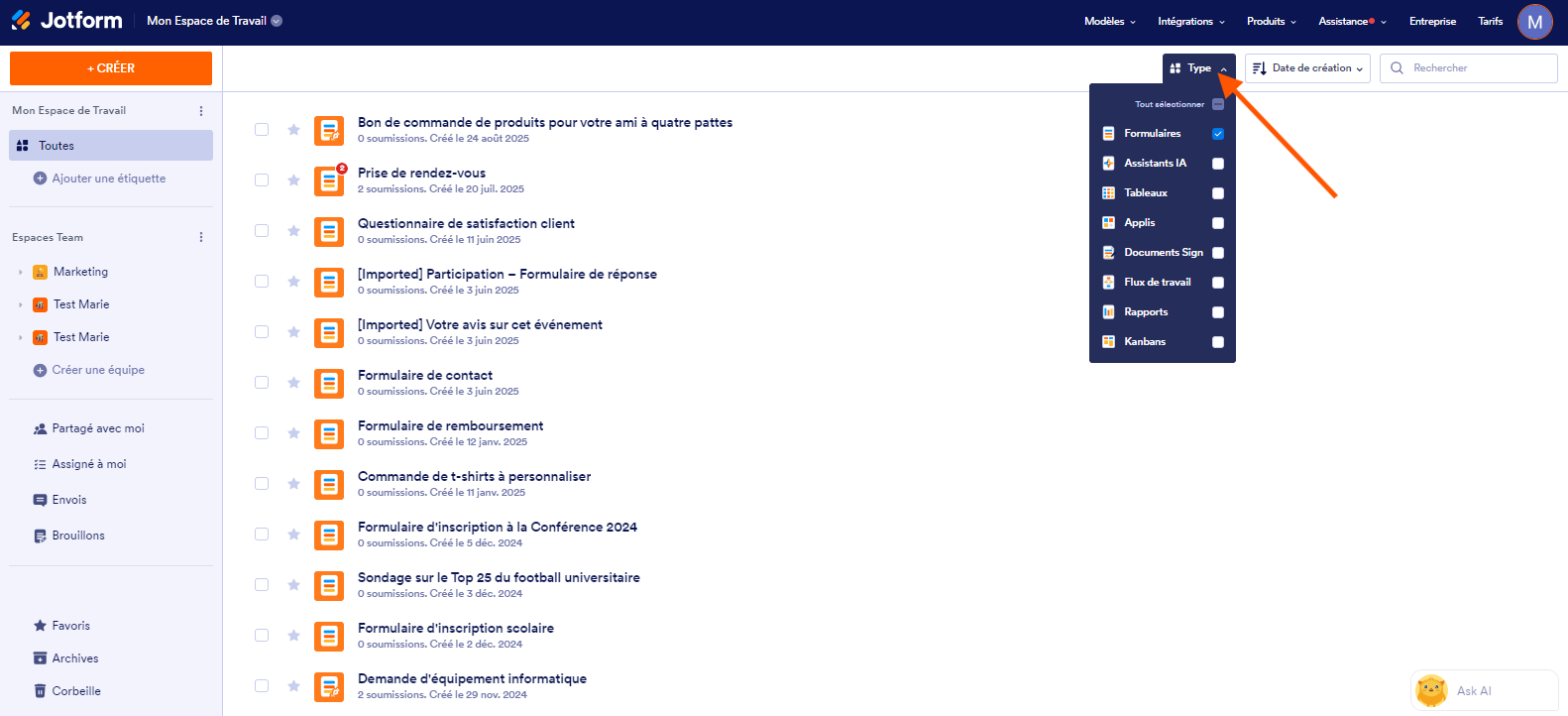
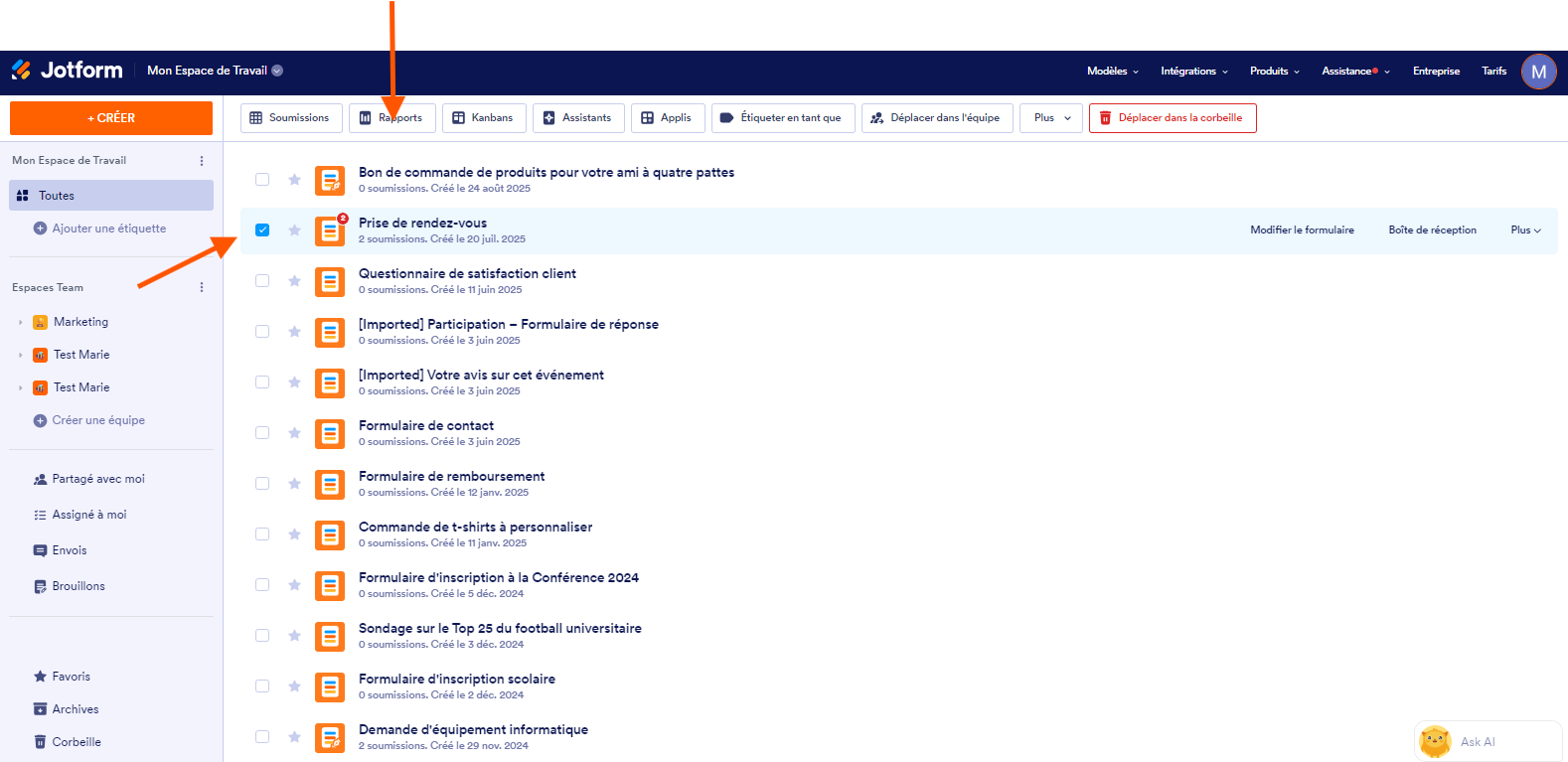
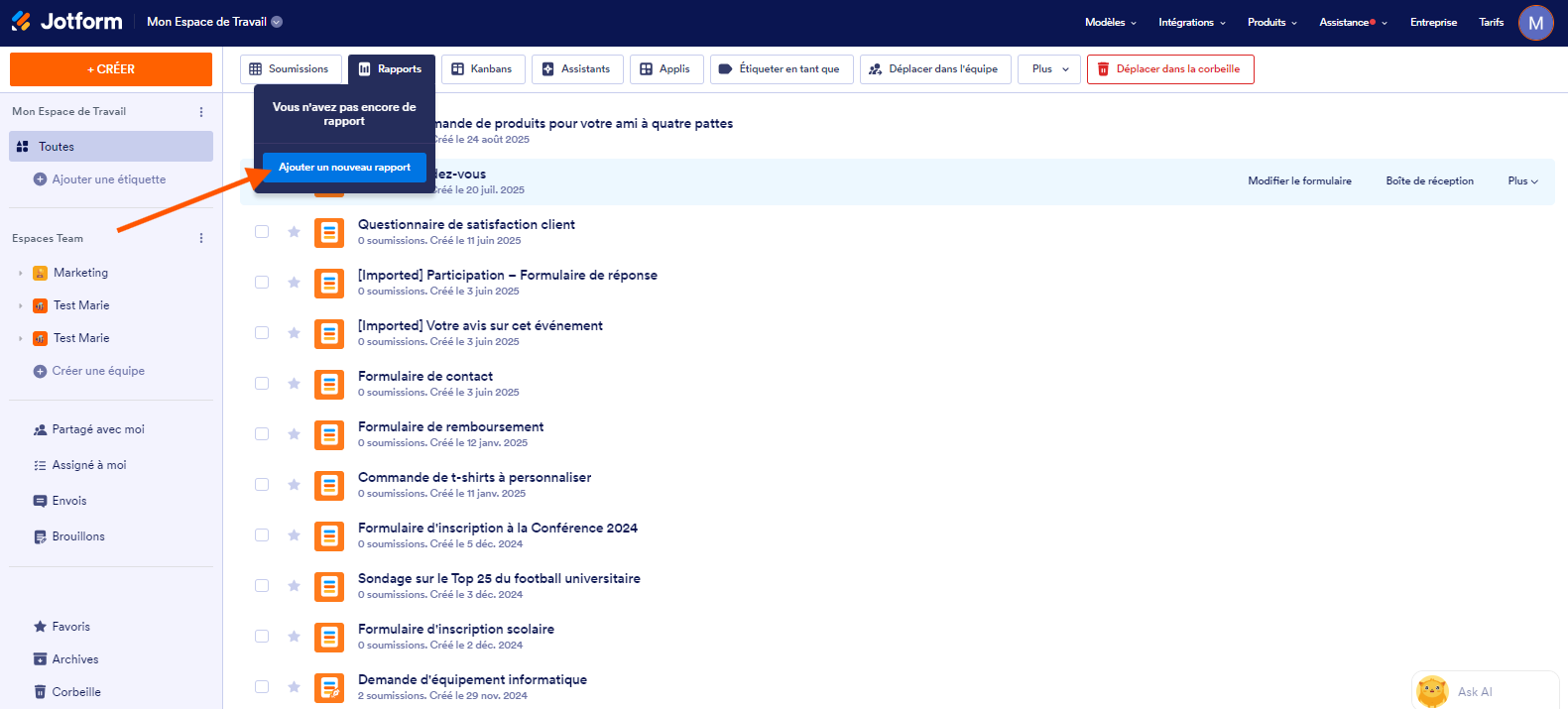
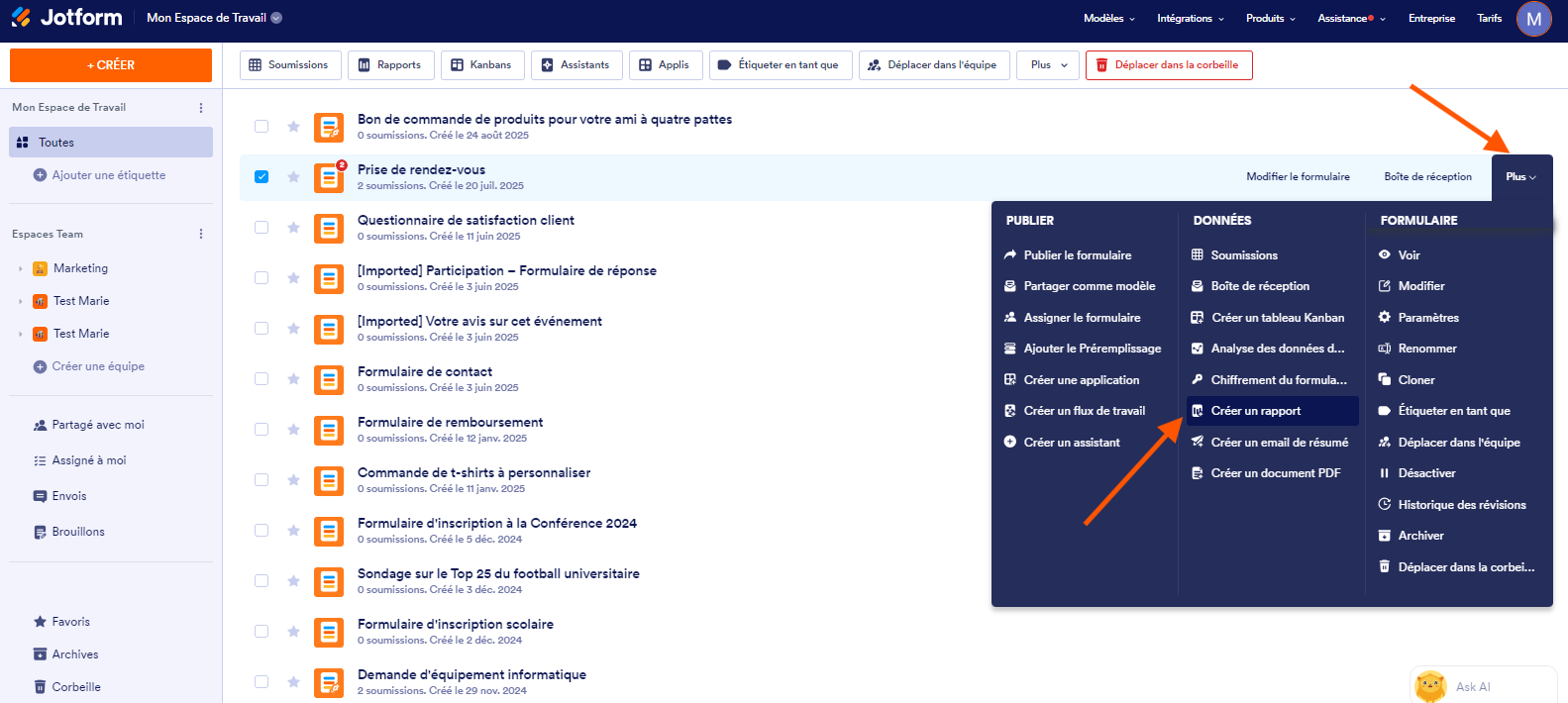
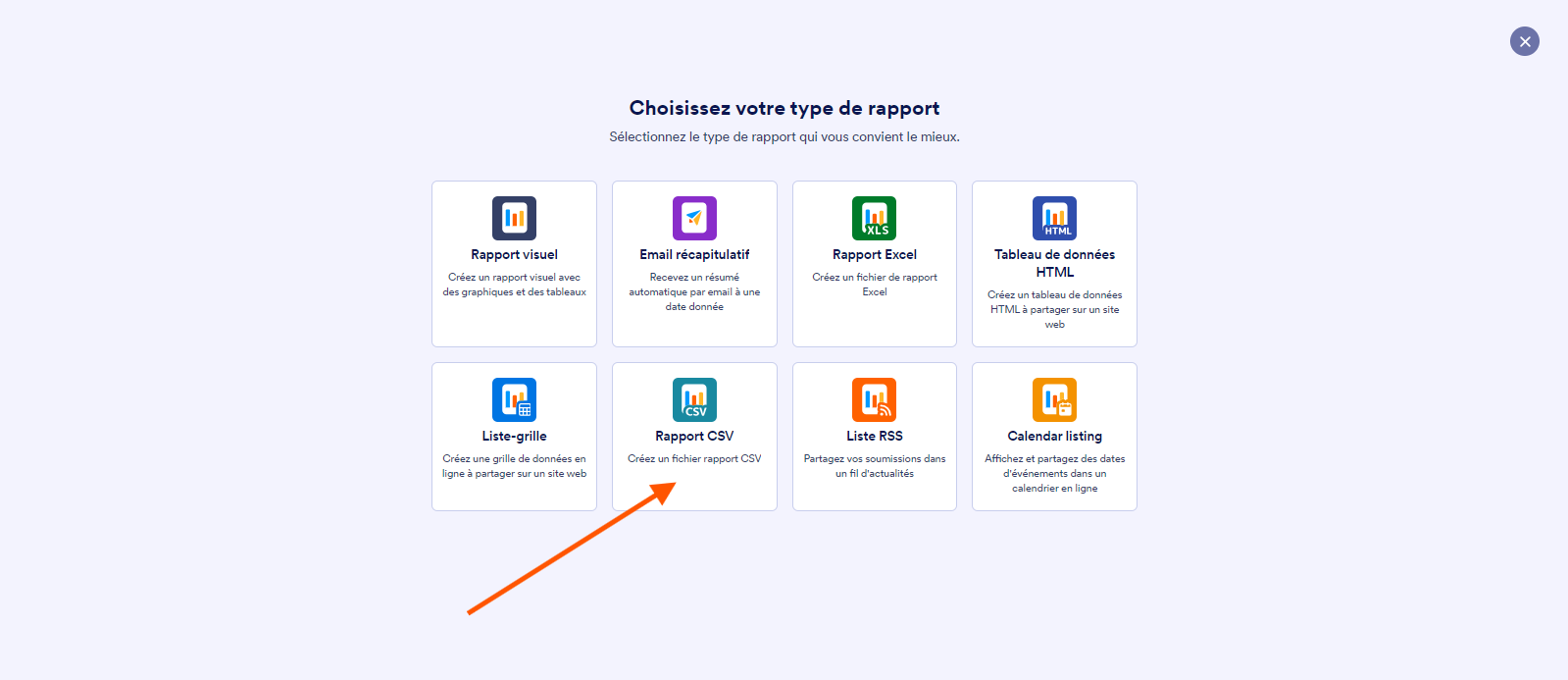
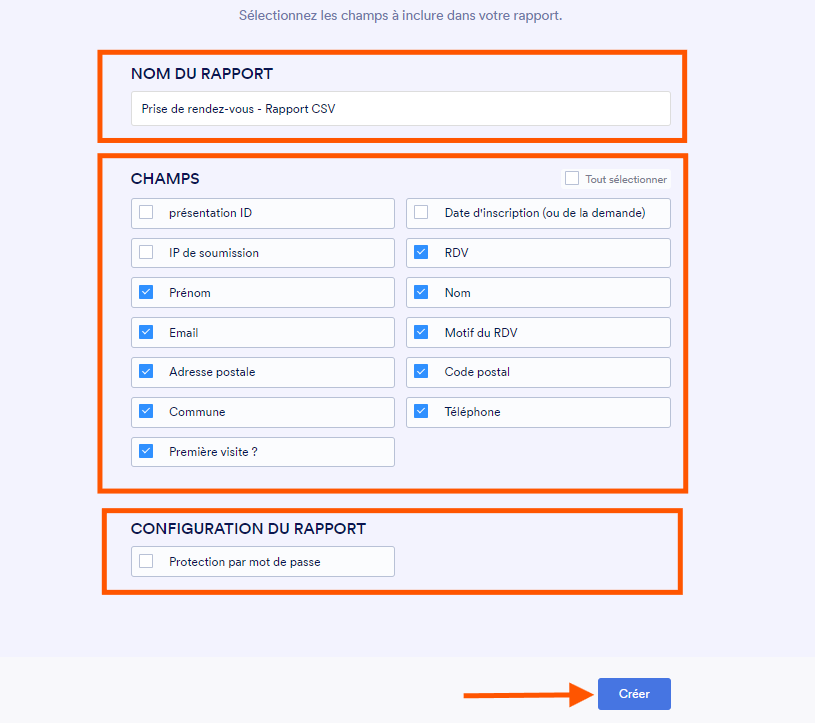
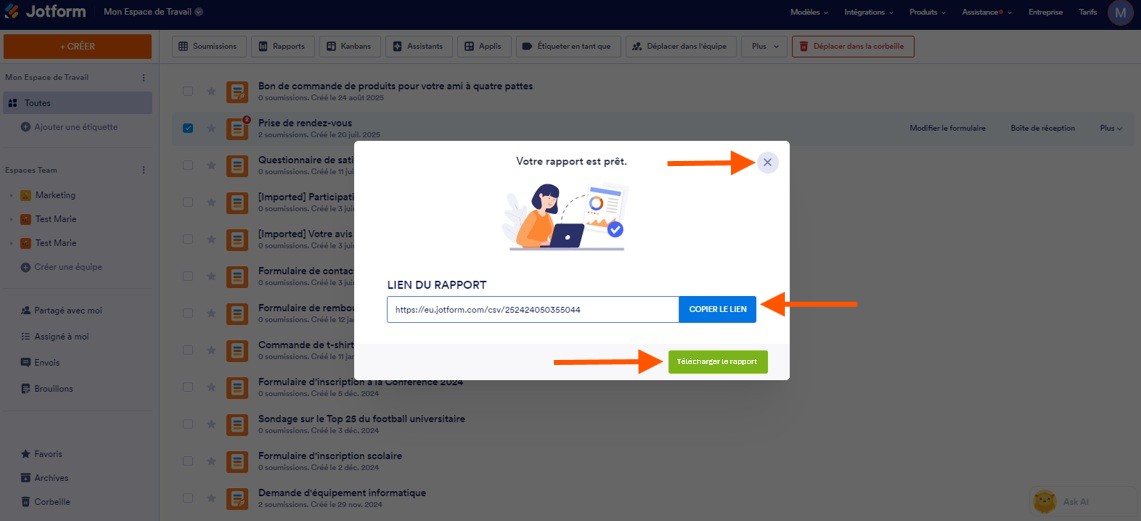
Envoyer un commentaire: